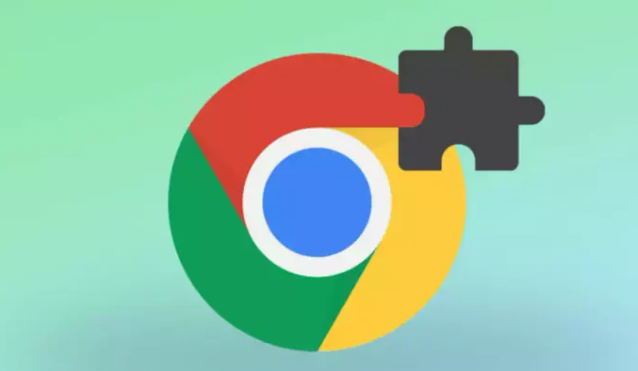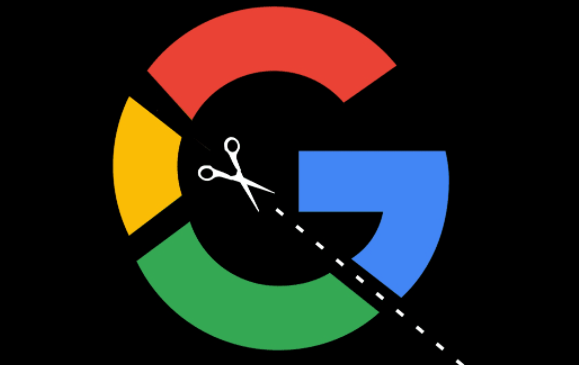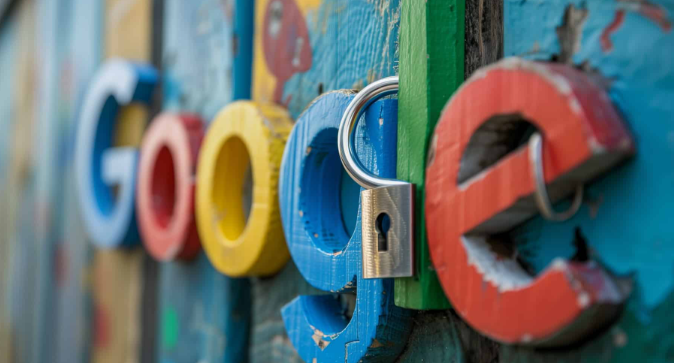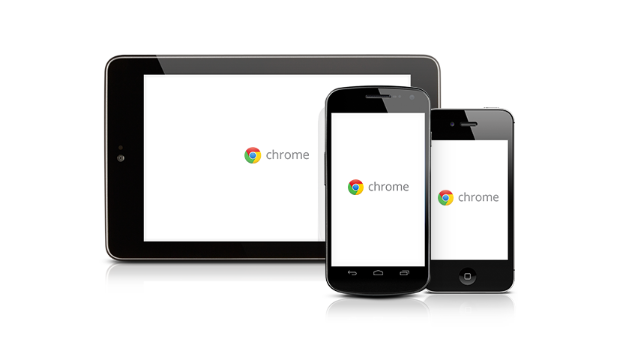教程详情

打开Chrome浏览器,点击右上角三个垂直排列的点图标进入菜单。选择“书签”选项后点击“书签管理器”,这将打开新标签页展示所有已保存的书签内容。若使用快捷键,Windows/Linux系统按Ctrl+Shift+O,Mac系统按Command+Shift+O可快速跳转至此页面。
在书签管理器右上角找到由三条横线组成的“整理”按钮并点击。从下拉菜单中选择“导出书签”,此时会弹出文件保存对话框。默认文件名为bookmarks_日期.,建议手动修改为易识别的名称以便管理。选择常用文件夹作为保存位置,确保文件类型保持HTML格式后点击保存。该文件将完整包含书签名称、URL链接及文件夹层级结构。
需要恢复或迁移数据时再次进入书签管理器。同样点击“整理”按钮,这次选择“导入书签”。在弹出的文件选择窗口中找到之前导出的HTML文件进行选中,点击打开即可自动解析并加载全部书签项目。导入完成后可在书签栏或管理器中查看新增内容。
为提升效率可定期执行导出操作进行备份。将生成的HTML文件复制到移动硬盘、云盘等安全存储空间,避免因设备故障造成数据丢失。当更换浏览器时,由于HTML格式具有广泛兼容性,主流浏览器如Firefox、Safari均支持直接导入该格式文件实现跨平台同步。
遇到特殊需求时可通过中间格式转换实现跨生态操作。例如先将其他浏览器的书签导出为HTML,再通过Chrome的导入功能完成数据整合。对于高级用户,还可利用开发者模式中的JSON或XML格式进行结构化数据处理,满足批量修改等进阶需求。
按照上述方法系统性地检测和调整后,绝大多数因配置不当、缓存异常或权限限制导致的书签管理问题都能得到有效解决。关键在于准确识别是路径错误、版本冲突还是权限不足引发的故障,并采取对应的修复措施。对于持续存在的顽固问题,建议查看浏览器控制台的错误日志进行深度分析。